阅读量:79
@[toc]
前言
一步一步做出一个完整的导航栏
1. 最简导航栏
<!DOCTYPE html> <html> <head> <meta charset="utf-8"> <title>hello world</title> <style> ul { list-style-type: none; margin: 0; padding: 0; width: 200px; background-color: #f1f1f1; } li a { display: block; color: #000; padding: 8px 16px; text-decoration: none; } </style> </head> <body> <ul> <li><a href="#home">主页</a></li> <li><a href="#news">新闻</a></li> <li><a href="#contact">联系</a></li> <li><a href="#about">关于</a></li> </ul> </body> </html> -
效果
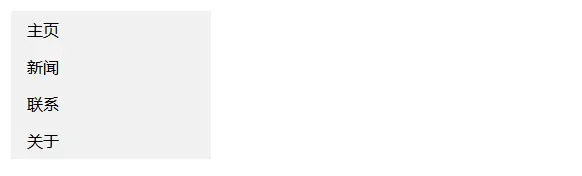 image.png
image.png
2 添加鼠标改变背景色
- < head > 的< style >中添加如下内容
/* 鼠标移动到选项上修改背景颜色 */ li a:hover { background-color: #555; color: white; } -
效果
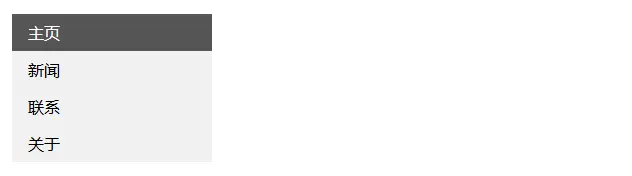 image.png
image.png
3 给首页添加颜色
<!DOCTYPE html> <html> <head> <meta charset="utf-8"> <title>hello world</title> <style> ul { list-style-type: none; margin: 0; padding: 0; width: 200px; background-color: #f1f1f1; } li a { display: block; color: #000; padding: 8px 16px; text-decoration: none; } /* 个“首页”添加一个新的效果*/ li a.active { background-color: #4CAF50; color: white; } /* not(.active) 表示排除了a.active(即鼠标移到a.active的对象时不生效) */ li a:hover:not(.active) { background-color: #555; color: white; } </style> </head> <body> <ul> <li><a class="active" href="#home">主页</a></li> <li><a href="#news">新闻</a></li> <li><a href="#contact">联系</a></li> <li><a href="#about">关于</a></li> </ul> </body> </html> - 效果
首页添加了新的效果
切鼠标移动到首页时,该效果不变。
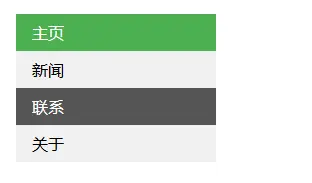 image.png
image.png 4 加边框
4.1 思路
- 问题
如果直接给每个 li 都加框的话,相邻li中间会有两条线,很难看
li { text-align: center; border: 1px solid #555; } 因此,我没先给ul加个外框
ul { …… border: 1px solid #555; } 再给每个 a 加 下边框
li { …… border-bottom: 1px solid #555; } 此时,最后一个a的下边框 和 ul的下边框重合,我们去掉最后一个a的下边框:
4.2 实际代码
<!DOCTYPE html> <html> <head> <meta charset="utf-8"> <title>hello world</title> <style> ul { list-style-type: none; margin: 0; padding: 0; width: 200px; background-color: #f1f1f1; border: 1px solid #555; } li a { display: block; color: #000; padding: 8px 16px; text-decoration: none; } li { text-align: center; border-bottom: 1px solid #555; } li:last-child { border-bottom: none; } li a.active { background-color: #4CAF50; color: white; } li a:hover:not(.active) { background-color: #555; color: white; } </style> </head> <body> <ul> <li><a class="active" href="#home">主页</a></li> <li><a href="#news">新闻</a></li> <li><a href="#contact">联系</a></li> <li><a href="#about">关于</a></li> </ul> </body> </html> -
效果
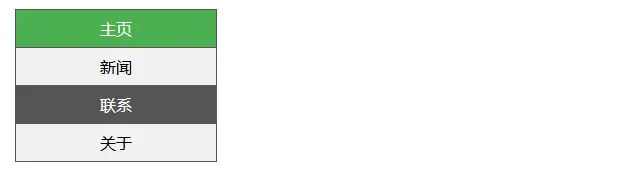 image.png
image.png
5 全屏高度固定导航条
5.1 思路
- 给body去掉 外部距离
body { margin: 0; } - 设置 ul 为全屏高度
ul { …… height: 100%; overflow: auto; } 5.2 实际代码
<!DOCTYPE html> <html> <head> <meta charset="utf-8"> <title>hello world</title> <style> body { margin: 0; } ul { list-style-type: none; margin: 0; padding: 0; width: 25%; background-color: #f1f1f1; position: fixed; height: 100%; overflow: auto; } li a { display: block; color: #000; padding: 8px 16px; text-decoration: none; } li a.active { background-color: #4CAF50; color: white; } li a:hover:not(.active) { background-color: #555; color: white; } </style> </head> <body> <ul> <li><a class="active" href="#home">主页</a></li> <li><a href="#news">新闻</a></li> <li><a href="#contact">联系</a></li> <li><a href="#about">关于</a></li> </ul> <div style="margin-left:25%;padding:1px 16px;height:1000px;"> <h2>标题</h2> <p>Some text..</p> <p>Some text..</p> <p>Some text..</p> <p>Some text..</p> <p>Some text..</p> <p>Some text..</p> <p>Some text..</p> <p>Some text..</p> <p>Some text..</p> <p>Some text..</p> </div> </body> </html> -
效果
 image.png
image.png
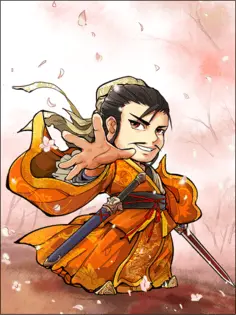 image.png
image.png 